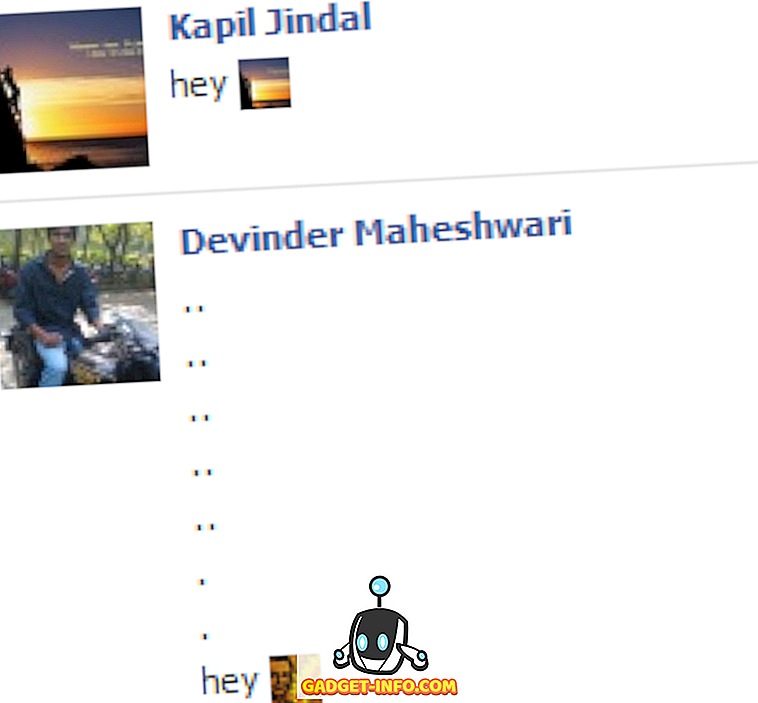Cei mai mulți dintre noi instalați o mulțime de aplicații pe smartphone-urile Android și trebuie să fi observat că, spre deosebire de iOS, pictogramele de aplicații pe Android nu sunt foarte uniforme. Unele aplicații au o pictogramă circulară, unele au o pictogramă rotundă, iar unele au o pictogramă de tip squircle, ceea ce reprezintă o imagine foarte neuniformă în sertarul de aplicații și pe ecranul de pornire. În timp ce lucrurile ar trebui să fie schimbate, cu Android O aducând icoane adaptive, majoritatea dintre noi nu vor primi actualizarea Android O în curând. Cu toate acestea, Android, fiind foarte personalizabil, vă permite să modificați pictogramele aplicației la orice doriți pe orice dispozitiv. Deci, fără alte detalii, iată câteva modalități de a modifica icoanele aplicațiilor Android:
Modificați pictogramele de aplicații utilizând dispozitive de lansare terță parte
Dacă utilizați lansatorul personalizat livrat împreună cu telefonul, este posibil să nu aveți opțiunea de a schimba pachetul de icoane. Cu toate acestea, majoritatea lansatorilor de terțe părți vă pot oferi opțiunea de a aplica orice pachet de icoane dorit.
Pentru demonstrație, voi schimba pachetul cu pictograme pe dispozitivul meu folosind unul dintre cele mai populare lansatoare - Nova Launcher. Abilitatea de a schimba pachetul de pictograme este disponibilă în versiunea gratuită a aplicației Nova Launcher. Deci, după ce ați instalat lansatorul Nova pe telefon și l-ați setat ca lansator implicit, urmați pașii de schimbare a pictogramelor:
- Descărcați orice pachet de pictograme care vă poate plăcea. Pe telefonul meu, am descarcat Pixel Icon Pack. După ce ați descărcat un pachet de pictograme, accesați Nova Settings -> Look & feel -> Temă pictogramă .
2. În lista care apare, ar trebui să vedeți pachetul de icoane pe care l-ați instalat . Apăsați pe ea pentru al aplica.
Acum, când accesați ecranul de pornire al telefonului sau sertarul de aplicații, veți vedea noul pachet de pictograme pe tot parcursul telefonului.
Dacă doriți să schimbați pictogramele câtorva aplicații particulare, Nova Launcher vă permite să faceți și asta. Iată cum se face:
- Glisați o aplicație în ecranul de pornire pentru a crea comanda rapidă. Aici, apăsați lung pe pictogramă pentru a vedea meniul de comenzi rapide și apăsați pe "Editare" .
2. Din fereastra de editare a scurtăturii, apăsați pe pictograma aplicației pentru al modifica. Din acest ecran, puteți alege o imagine din oricare dintre pachetele de pictograme instalate sau chiar puteți alege o imagine din galeria dvs.
Veți avea acum o pictogramă personalizată setată pentru comanda rapidă a acestei aplicații din ecranul de start. Rețineți că acest lucru nu modifică pictograma din sertarul aplicației. Numai comanda rapidă se modifică.
Modificați pictogramele de aplicații utilizând aplicațiile terță parte
Uneori, este posibil să nu doriți să descărcați un nou lansator doar pentru a schimba pachetul de pictograme. Dacă acest lucru este cazul dvs., puteți descărca o aplicație de schimbare a pictogramelor de la o terță parte. Cu aceste aplicații, este posibil să nu puteți schimba pictogramele aplicațiilor din sistem, dar puteți adăuga o comandă rapidă pe desktop pe desktop cu orice pictogramă la alegere. Și, dacă doriți, puteți selecta chiar și o imagine din galeria dvs. Răcoros, nu?
Mai jos sunt câteva dintre aplicațiile care vă permit să adăugați comenzi rapide personalizate pentru aplicații. Ultimele capturi de ecran, în fiecare caz, vor avea ambele pictograme - pictograma aplicației din aplicația de schimbare a pictogramelor și pictograma aplicației native.
1. Icoane minunate
Minunatele pictograme vă permit să personalizați pictogramele de pe ecranul de pornire cu ambele pachete de pictograme și propriile fotografii. Nu aveți nevoie de acces root pentru a utiliza această aplicație. Iată pașii pentru utilizarea aplicației:
- Descărcați icoane minunate (gratuite cu achiziții în aplicație) din Magazinul Play. Odată instalat, derulați în jos până la aplicația pentru care doriți să creați comanda rapidă.
- Atingeți pictograma și veți fi îndreptat către setările comenzii rapide.
- Acum atingeți pictograma de sub pictograma "Icon" și alegeți pictograma dorită din oricare locație disponibilă. Dacă doriți, puteți chiar schimba eticheta de nume pentru comanda rapidă.
- Atingeți "OK" pentru a crea comanda rapidă.
2. Icon Schimb
Icon Swap vă permite să personalizați orice comandă rapidă în lansatorul dvs., fără accesul root. Mai jos sunt pașii de utilizare a aplicației.
- Descărcați Icon Schimb (gratuit) din Magazin Play. În aplicație, apăsați oriunde pe ecran pentru a alege o aplicație pentru a crea comanda rapidă. O voi face pentru aplicația Calendar.
- Sub "Proprietăți rapide" puteți modifica titlul de comenzi rapide . Pentru a schimba pictograma pentru comanda rapidă, apăsați pe "Browse" . După selectarea unei imagini, apăsați pe "Creare comandă rapidă" .
3. Icon Schimbător gratuit
Ca și celelalte aplicații menționate mai sus, Icon Changer gratuit vă permite să creați o comandă rapidă a unei aplicații pe ecranul de întâmpinare cu o pictogramă personalizată. Iată pașii de utilizare a aplicației:
- Descărcați Icon Changer gratuit (gratuit) din Magazin Play. În aplicație, apăsați pe cele două Androids pentru a selecta o aplicație pentru care doriți să creați comanda rapidă. De data aceasta, o voi face pentru aplicația Telefon.
- Atingeți aplicația dvs. și apoi veți avea opțiunea să o schimbați, să o decorați sau să adăugați un filtru la ea . Puteți chiar modifica titlul comenzii rapide dacă doriți.
- După ce ați terminat, atingeți "OK" pentru a crea comanda rapidă de pe desktop.
Modificați pictograma Aplicații pe Android pentru un aspect mai personalizat
Unul dintre cele mai mari avantaje de a deține un telefon Android este personalizarea pe care o obțineți. Odată ce descărcați lansatoare sau aplicații de la terțe părți, puteți schimba pictogramele la ceea ce simțiți. Fie că este vorba de o singură aplicație sau de toate aplicațiile, aveți control complet. Deci, ce aplicații de lansare sau schimbător de pictograme folosiți? Pentru ce aplicații ați modificat pictogramele? Spuneți-ne în secțiunea de comentarii de mai jos.